笔记本拔掉电源黑屏怎么办|笔记本拔掉电源黑屏修复方法
时间:2017-02-08 来源:互联网 浏览量:
笔记本拔掉电源黑屏怎么按?我们在使用电脑的时候,总是会遇到很多的电脑难题。当我们在遇到了电脑在插拔电源的时候,电脑的屏幕会黑屏一下。下面就一起看看笔记本拔掉电源黑屏的解决方法。
笔记本拔掉电源黑屏修复方法:
1、右击桌面空白处,选择点击屏幕分辨率。
2、点击高级设置,设置屏幕刷新率,可以都设置为60Hz或者都设置为50Hz。
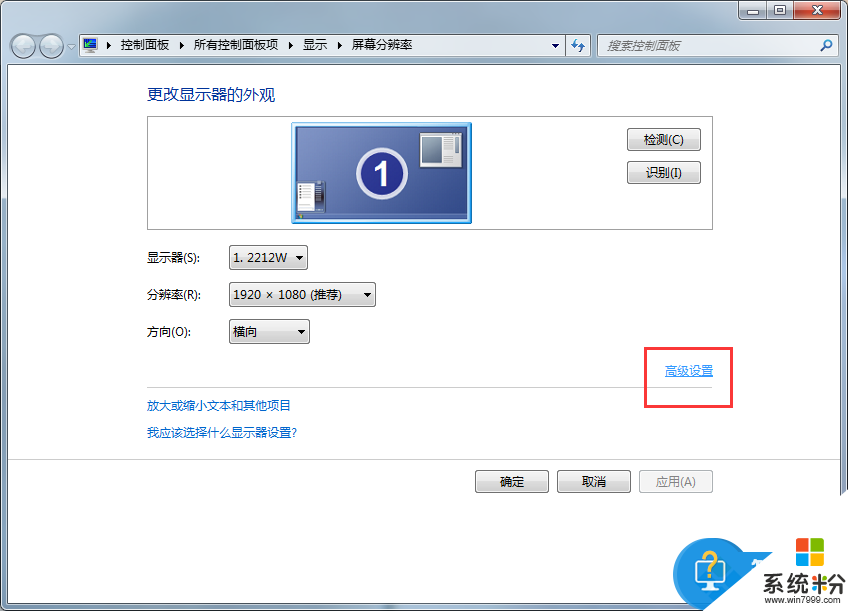
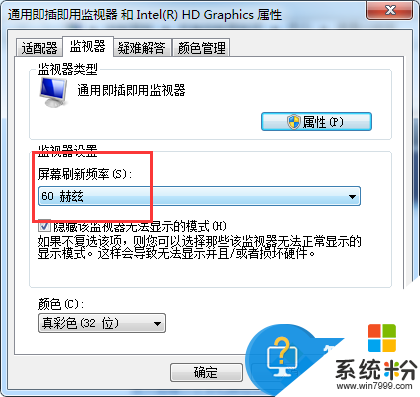
3、右击右下角的电源图标,选择打开电源选项,点击“更改计划设置”。
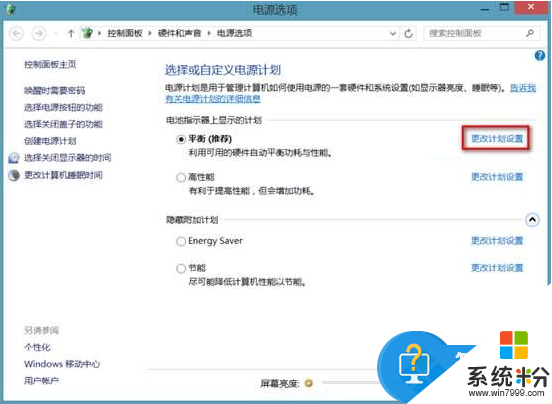
4、再点击“更改高级电源设置”。
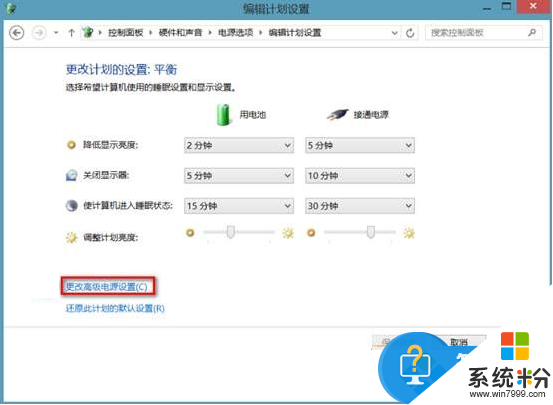
5、找到Intel(R) Graphics Settings并点击展开,如果上述的屏幕刷新率设置为60Hz,则设置使用电池和接通电源为Maximum Performance,如果上述的屏幕刷新率设置为50Hz,则设置使用电池和接通电源为Minimum Performance;
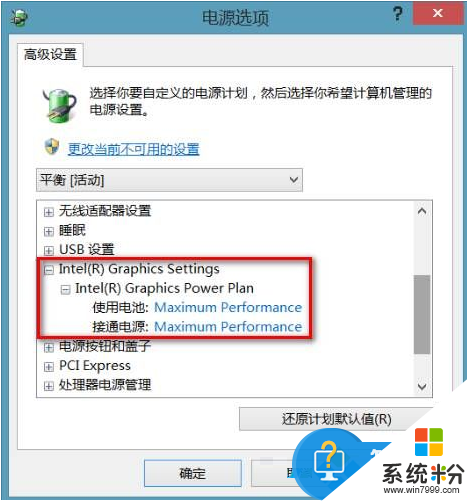
【笔记本拔掉电源黑屏怎么办】就如上述的教程吗,按照以上的步骤来操作,一般都能完成设置。大家还有其他的windows系统下载后使用的疑问需要解决的话,欢迎上系统粉查看相关的教程。
我要分享:
相关教程
- ·笔记本电脑插拔电源黑屏现象该如何解决 笔记本电脑插拔电源黑屏现象怎么解决
- ·联想Thinkpad插和拔掉电源时间歇黑屏怎么解决 联想Thinkpad插和拔掉电源时间歇黑屏如何解决
- ·联想G450/550/3000笔记本拔掉电源的滴滴声怎样关闭? 关闭笔记本插拔电源提示音的方法有哪些
- ·笔记本电脑开机黑屏无法开机怎么处理_笔记本开机黑屏 处理笔记本电脑开机黑屏无法开机的方法_笔记本开机黑屏
- ·小米笔记本电脑黑屏无法唤醒屏幕 小米笔记本突然黑屏无法开机怎么办
- ·拔网线怎么拔 笔记本电脑如何拔下网线
- ·电脑键盘可以打五笔吗 五笔输入法快速打字技巧
- ·怎么快速返回桌面快捷键 电脑桌面快速回到桌面的操作步骤
- ·aoc显示器调整亮度 AOC电脑在不同环境下如何调节屏幕亮度
- ·iphonex电池怎么显示百分比 iPhoneX电池百分比显示设置步骤
电脑软件教程推荐
- 1 电脑键盘可以打五笔吗 五笔输入法快速打字技巧
- 2 怎么快速返回桌面快捷键 电脑桌面快速回到桌面的操作步骤
- 3 iphonex电池怎么显示百分比 iPhoneX电池百分比显示设置步骤
- 4万能钥匙电脑怎么连接wifi 电脑如何使用WiFi万能钥匙
- 5电脑怎么打开键盘输入 电脑虚拟键盘打开方法详解
- 6共享打印机无法找到核心驱动程序包 如何解决连接共享打印机时找不到驱动程序的问题
- 7电脑无线网总是自动断开 无线wifi频繁自动断网怎么解决
- 8word怎么显示换行符号 Word如何隐藏换行符
- 9电脑可以用热点连吗? 电脑连接手机热点教程
- 10wifi连接后显示不可上网是什么原因 手机连接WiFi但无法上网怎么办
